

 > 関連記事 > YouTube ダウンロード >
> 関連記事 > YouTube ダウンロード >
YouTube ではほぼすべて MV が見ることができます。ただ、オフラインで繰り返して見るには YouTube のプレミアム会員が必要です。これからは無料で YouTube から MV をパソコンにダウンロードする方法を紹介したいと思います。この方法でダウンロードした動画ファイルは MP4 形式ですので、スマホやタブレットに移行して、いろんなデバイスで何度も視聴することも可能です。
おすすめ製品:Netflix で配信される映画とドラマをダウンロード保存!1080p まで対応!

パソコン用の YouTube アプリがないため、たとえプレミアム会員でも動画をダウンロードすることができませんので、ほかに専門ソフトを利用するのは必要です。ここで使うのは NoteBurner YouTube Video Downloader です。
NoteBurner YouTube Video Downloader は完全無料なソフトです。同時に怪しい広告やウイルスなどもありませんので、安心に使用できます。YouTube の動画をそのままパソコンにダウンロード、保存することができます。そして、ダウンロード形式は MP4 または MKV に選択することができます。動画を音楽の MP3 形式に保存することもできます。以下は NoteBurner YouTube Video Downloader の使い方を紹介します。
このソフトは Windows と Mac 両方対応しています。ここでは、Windows パソコンでの操作を例にして、NoteBurner YouTube Video Downloader を使って、YouTube の MV を無料ダウンロードする方法を説明します。
ステップ 1まずは NoteBurner YouTube Video Downloader をパソコンにダウンロードしてインストールします。起動後、下記のような画面が表示されます。
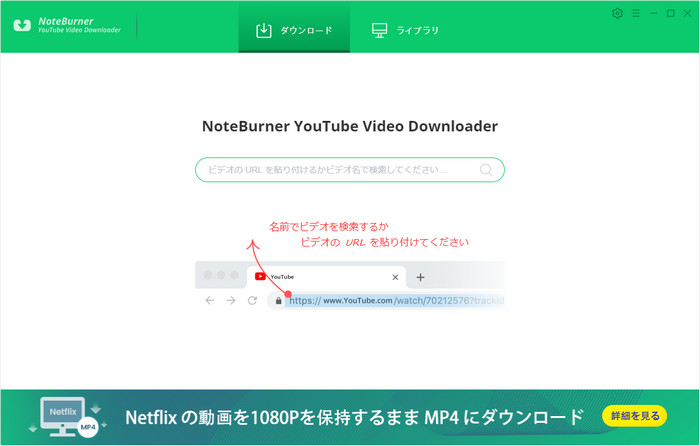
ステップ 2ダウンロードしたい動画の URL を検索ボックスにペーストするか、または動画の名前を入力して Enter キーを押します。すると、自動的に URL の解析が行われ、URL/キーワードに含まれている動画が表示され、リストされます。次は、ダウンロードしたい動画の右側にある上級ダウンロードボタン![]() をクリックしてください。
をクリックしてください。
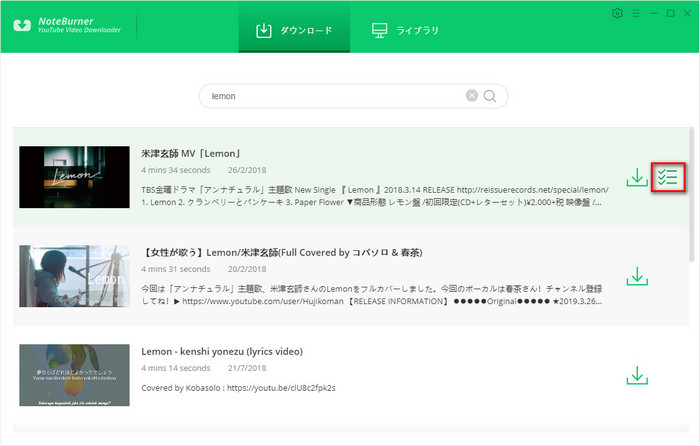
ステップ 3ここで、ダウンロードしたい形式と解像度を選んで、右のダウンロードボタンをクリックして、ダウンロードを開始します。また、動画を音声ファイルまたは動画ファイルにダウンロードすることを選択できます。もし Audio Download Links のところのダウンロードボタンをクリックすると、音声ファイルにダウンロードされます。右の「MP3」をクリックして、ダウンロードされたファイルは MP3 形式になります。
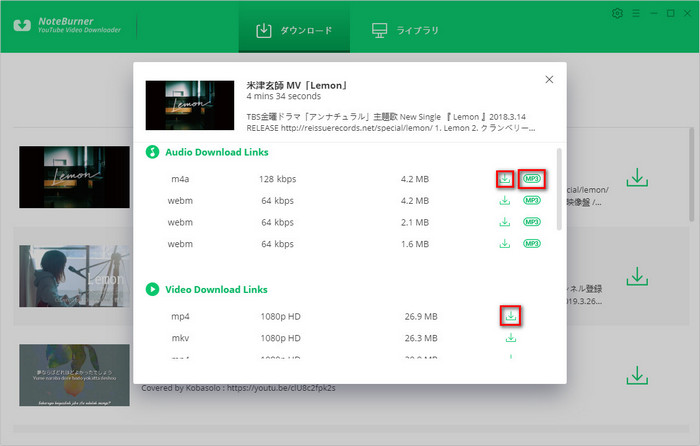
ステップ 4しばらく待つと、ダウンロードが完了です。上の「ライブラリ」をクリックして、ダウンロード履歴画面が表示されます。ダウンロードされた内容がリストされますので、右側にあるフォルダのようなアイコンをクリックすると、ファイルの保存フォルダが開かれます。これで、YouTube から MV をパソコンにダウンロードされました。
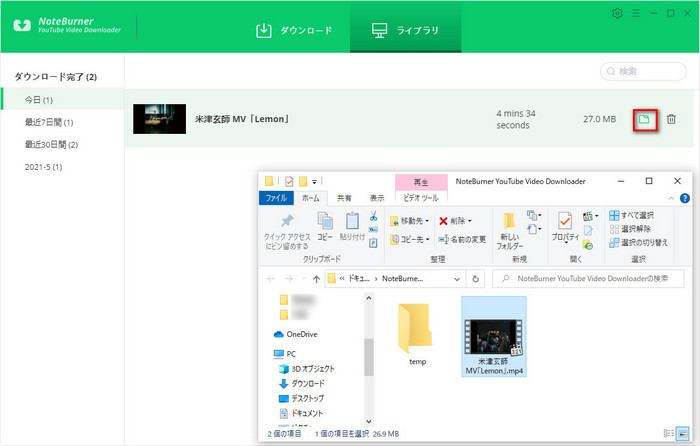
以上では、無料で YouTube から好きな MV をダウンロードする方法を紹介しました。YouTube のプレミアム会員になって、アプリでダウンロードした動画はオフライン再生ができますが、ほかのデバイスに移行できず、退会すると、オフライン再生ができなくなります。NoteBurner YouTube Video Downloader でダウンロードした動画ファイルならほかのデバイスに移行でき、永久保存することもできます。ぜひお試しください。
NoteBurner YouTube Video Downloader は完全に無料なソフトで、ダウンロードした動画や音楽に広告がなく、透かしも入れません。画質のほうは 4K どころか 8K まで対応しています。しかも、ウイルス & プラグインなしです。本当に安心できるソフトです。
注意:違法アップロードされた動画、音声のダウンロードを推奨しておりません。違法アップロードされた動画や音声のダウンロードは刑罰の対象になります。あくまでもダウンロードは自己責任となるので、規約に沿った利用が良いでしょう。
Amazon Prime Video をダウンロードして手元に保存したいなら、是非 Amazon Video Downloader というソフトを活用してください。
最後までお読み頂き、誠にありがとうございます。
